Pikakäyttökohteen uudelleennimeäminen Windows 10:ssä
Kuten ehkä jo tiedät, Quick Access -sijainti on uusi kansio Windows 10:n File Explorerissa. Siellä Explorer avautuu oletusarvoisesti tämän tietokoneen sijaan, kuten aiemmissa Windows-versioissa tehtiin. Tämä uusi kansio näyttää viimeisimmät tiedostot ja usein käytetyt kansiot yhdessä näkymässä. Käyttäjä voi kiinnittää haluamasi paikat Quick Accessiin. Quick Access -kansion nimi on kovakoodattu, eikä sitä voi muuttaa asetusten tai graafisen käyttöliittymän avulla. Tässä artikkelissa näemme, kuinka tämä rajoitus voidaan ohittaa.
Mainos
Jos haluat nimetä Quick Accessin uudelleen Windows 10:n File Explorerissa, sinun on tehtävä yksinkertainen rekisterin säätö. Muutosta sovelletaan vain käyttäjätiliisi; Tämä ei vaikuta muihin tietokoneesi tileihin. Katsotaan kuinka se voidaan tehdä.
Pikakäyttökohteen uudelleennimeäminen Resurssienhallinnassa Windows 10:ssä
Noudata huolellisesti alla kuvattuja vaiheita.
- Avata Rekisterieditori.
- Siirry seuraavaan rekisteriavaimeen:
HKEY_CURRENT_USER\SOFTWARE\Classes\CLSID
Kärki: Kuinka siirtyä haluttuun rekisteriavaimeen yhdellä napsautuksella.
- Luo tässä uusi aliavain nimeltä {679f85cb-0220-4080-b29b-5540cc05aab6}.

 Nimi on GUID, joka kuvaa Quick Access -virtuaalikansiota, joten kun olet luonut sen täällä, voit mukauttaa kansiota. Kuten artikkelin alussa mainittiin, kaikki täällä tekemäsi muutokset vaikuttavat vain käyttäjätiliisi. Muilla käyttäjätilillä ei ole tätä muutosta.
Nimi on GUID, joka kuvaa Quick Access -virtuaalikansiota, joten kun olet luonut sen täällä, voit mukauttaa kansiota. Kuten artikkelin alussa mainittiin, kaikki täällä tekemäsi muutokset vaikuttavat vain käyttäjätiliisi. Muilla käyttäjätilillä ei ole tätä muutosta. - Luo tässä uusi merkkijonoarvo nimeltä LocalizedString. Aseta sen tietoarvoksi uusi nimi, jonka haluat antaa Quick Access -kansiolle. Käytän nimeä "Custom Quick Access". Katso seuraava kuvakaappaus:

- Luo rekisteriavaimella HKEY_CURRENT_USER\SOFTWARE\Classes\CLSID\{679f85cb-0220-4080-b29b-5540cc05aab6} uusi aliavain ja anna sille nimi ShellFolder.
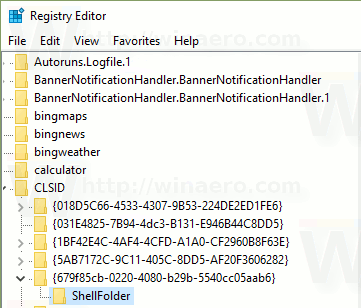
- Luo ShellFolder-avaimen alle uusi 32-bittinen DWORD-arvo nimeltä Attribuutit. Aseta sen arvotiedot b080010d: ksi Hexademicissa:
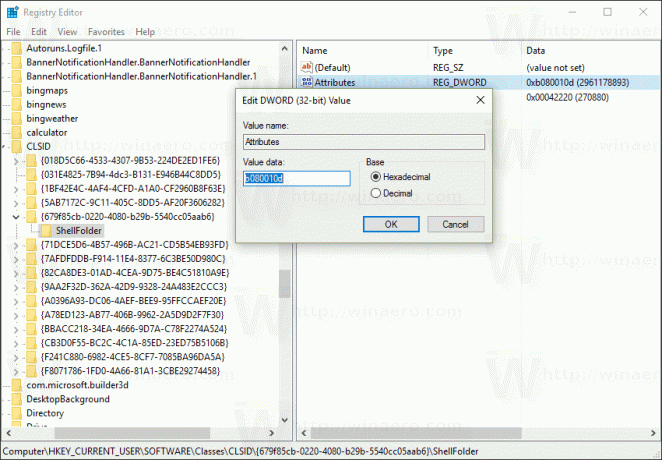 Huomautus: vaikka olisit käytössä 64-bittinen Windows sinun on silti luotava 32-bittinen DWORD-arvo.
Huomautus: vaikka olisit käytössä 64-bittinen Windows sinun on silti luotava 32-bittinen DWORD-arvo. - Luo uudelleen ShellFolder-avaimen alle uusi 32-bittinen DWORD-arvo nimeltä FolderValueFlags. Aseta sen arvotiedot arvoon 42220 Hexademicissa:

- Siirry seuraavaan rekisteriavaimeen:
HKEY_CURRENT_USER\SOFTWARE\Microsoft\Windows\CurrentVersion\Explorer\HideDesktopIcons\NewStartPanel
- Luo tässä uusi 32-bittinen DWORD-arvo nimeltä {679f85cb-0220-4080-b29b-5540cc05aab6}. Aseta sen arvotiedot arvoksi 1.
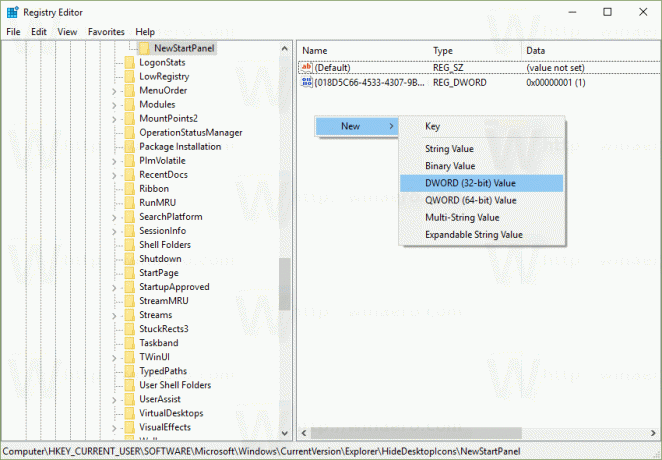


Tämä piilottaa ylimääräisen Quick Access -kuvakkeen työpöydältä. - Nyt, käynnistä Explorer-kuori uudelleen. Jos tämä ei toimi sinulle, niin käynnistä Windows 10 uudelleen.
Voila, opit juuri nimeämään Quick Access -kansion uudelleen Resurssienhallinnassa Windows 10:ssä:
Voit kumota muutoksen seuraavasti:
- Poista rekisteriavain
HKEY_CURRENT_USER\SOFTWARE\Classes\CLSID\{679f85cb-0220-4080-b29b-5540cc05aab6} - Poista arvo {679f85cb-0220-4080-b29b-5540cc05aab6} avaimen alta
HKEY_CURRENT_USER\SOFTWARE\Microsoft\Windows\CurrentVersion\Explorer\HideDesktopIcons\NewStartPanel
- Käynnistä Explorer-kuori uudelleen.
Katso nyt kuinka muuttaa Quick Access -kuvaketta Resurssienhallinnassa Windows 10:ssä.
Se siitä. Kiitos lukijallemme "Achille" tämän vinkin jakamisesta!

